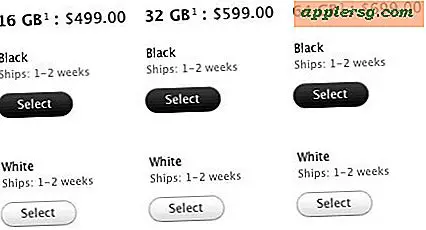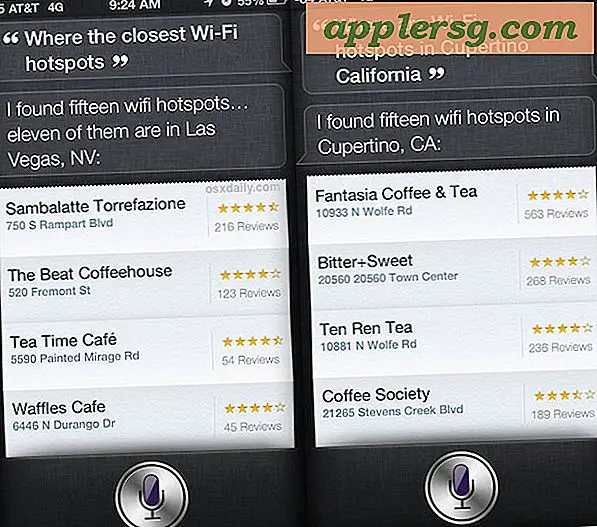วิธีแก้ไขเสียงใน Avidemux
Avidemux เป็นโปรแกรมแก้ไขวิดีโอและเสียงแบบโอเพ่นซอร์สที่ให้คุณซิงค์เนื้อหาเสียงและวิดีโอเข้าด้วยกัน ข้อดีของฟังก์ชันนี้คือ คุณไม่จำเป็นต้องพึ่งพาองค์ประกอบการบันทึกเสียงของกล้องวิดีโอของคุณ คุณสามารถบันทึกเสียงด้วยไมโครโฟนเฉพาะและเน้นกล้องไปที่ภาพ ด้วยวิธีนี้ คุณจะได้เสียงที่มีคุณภาพดีที่สุดและภาพที่มีคุณภาพดีที่สุดในเวลาเดียวกัน Avidemux นำเสนออินเทอร์เฟซที่สะดวกและใช้งานง่ายสำหรับการจัดวางไฟล์มีเดียสองไฟล์เพื่อให้ทำงานควบคู่กัน
คลิก "ไฟล์" และเลือกไฟล์เสียงจากเบราว์เซอร์ สิ่งนี้จะโหลดเข้าสู่อินเทอร์เฟซ Avidemux
เลือกประเภทรูปแบบ ทั้ง MP4 และ Wave Audio ที่แสดงเป็น “Wav” เข้ากันได้กับ Avidemux หากคุณต้องการโหลดสื่อที่เสร็จแล้วลงในไซต์แบ่งปันวิดีโอ เช่น YouTube ให้เลือก MP4 นี่เป็นรูปแบบคุณภาพที่ต่ำกว่า Wave Audio แต่มีขนาดเล็กกว่าและอัปโหลดได้ง่ายกว่า หากคุณไม่กังวลเรื่องขนาดไฟล์ ให้เลือก "Wav" เนื่องจากเป็นไฟล์ที่ไม่มีการบีบอัดและไม่มีการบีบอัดซึ่งมีคุณภาพสูงกว่า
คลิก "ไฟล์" อีกครั้งและโหลดไฟล์สื่อภาพ สิ่งนี้จะโหลดเข้าสู่หน้าจอเฉพาะในอินเทอร์เฟซ
กดเล่นและปล่อยให้วิดีโอและเสียงหมุนพร้อมกัน เป็นไปได้ว่าวิดีโอและเสียงจะไม่ซิงค์กัน แม้ว่าจะผ่านไปเพียงเสี้ยววินาทีก็ตาม
คลิก "เสียง" และเปลี่ยนตัวเลือก "แหล่งที่มาของเสียงหลัก" จาก "วิดีโอ" เป็นเสียงภายนอก สิ่งนี้กำหนดค่า Avidemux ให้เล่นเฉพาะเสียงในแทร็กที่นำเข้า แทนที่จะเป็นเสียงที่กล้องวิดีโอหยิบขึ้นมา
ตั้งค่าตำแหน่ง A และ B สิ่งเหล่านี้ตัดสื่อที่ไม่ต้องการออก ตัวอย่างเช่น การทดสอบหน้าจอหรือไม่กี่วินาทีระหว่างการเปิดกล้องหรือไมโครโฟนและเริ่มการบันทึก โดยการตั้งค่าจุดเหล่านี้ คุณจะไม่ต้องเสียพลังการประมวลผลและเวลาในการแก้ไขเสียงที่คุณจะไม่ใช้
ปรับตัวเลขในกล่อง "เฟรม" เพื่อจัดแนววิดีโอกับเสียง หากเสียงเกิดขึ้นหลังจากการกระทำที่เกี่ยวข้องบนหน้าจอ (เช่น ถ้าปากของบุคคลเริ่มขยับก่อนที่คุณจะได้ยินพวกเขาพูด) ให้เพิ่มจำนวนขึ้น หากเสียงอยู่ก่อนภาพ ให้ลดจำนวนลง Avidemux เป็นโปรแกรมที่ค่อนข้างพื้นฐาน และไม่มีวิธีแสดงภาพในการจัดเรียงเสียงและวิดีโอ กระบวนการนี้เป็นการลองผิดลองถูก
คลิก "เสียง" และเลือก "ได้รับ" สิ่งนี้ควบคุมระดับเสียงโดยรวมของเสียง เลือก "ด้วยตนเอง" และแก้ไขรูปในกล่อง หากคุณตั้งค่าเกนสูงเกินไป ความผิดเพี้ยนจะเกิดขึ้น เล็งไปที่ระดับสูงสุดที่เป็นไปได้ก่อนที่จะบิดเบือนเพื่อให้เสียงดัง หากคุณได้ยินเสียงแตกหรือเสียงหึ่ง ให้ลดตัวเลขเดซิเบลในกล่องทีละหน่วยจนกว่าจะหมด
คลิก "ไฟล์" และเลือก "บันทึก"
เคล็ดลับ
เมื่อบันทึก ให้เว้นไว้ห้าวินาที แล้วปรบมือ นี่เป็นจุดอ้างอิงที่เป็นประโยชน์สำหรับการจับคู่เสียงและวิดีโอ